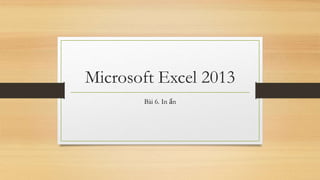
Chủ đề 6
- 1. Microsoft Excel 2013 Bài 6. In ấn
- 2. Nội dung trình bày 6.1. Định dạng trang in 6.2. Xem và thực hiện in ấn
- 3. 6.1. Định dạng trang in • Bạn cần định dạng cho trang in trước khi thực hiện việc in bằng một trong hai cách sau đây: • Cách 1: Sử dụng thanh công cụ Ribbon - Từ thanh công cụ Ribbon bạn nhấp chọn Tab Page Layout
- 4. - Margin: Căn lề cho trang in, bạn nhấp chọn mục lệnh này một danh sách xuất hiện như hình dưới đây:
- 5. • Chúng ta có thể chọn các mẫu có sẵn hoặc nhấp mục Custom margin… để có thêm các lựa chọn. Sau khi chọn lệnh Custom Margin hộp thoại Page Setup xuất hiện như hình dưới đây:
- 6. - Orientation: Chọn chiều cho trang giấy in, nhấp chọn lệnh này chúng ta sẽ có hai lựa chọn Portrait (in theo chiều dọc của khổ giấy) và Landscape (in theo chiều ngang của khổ giấy)
- 7. - Size: Chọn khổ giấy cho trang in, bạn nhấp chọn lệnh này một danh sách liệt kê các khổ giấy xuất hiện, thông thường chúng ta chọn khổ giấy A4 để in các văn bản. Ngoài những mẫu có sẵn bạn cũng có thể chọn More page size để tùy chỉnh khổ giấy theo yêu cầu sử dụng
- 8. • - Print Area: Chọn vùng in, đầu tiên bạn chọn vùng dữ liệu cần in sau đó nhấp chuột vào biểu tượng này chọn Set print area.
- 9. • Như vậy khi thực hiện in ấn máy tính chỉ in vùng dữ liệu mà bạn đã chọn và thiết lập là vùng in ấn. Nếu muốn hủy đánh dấu vùng in ấn bạn chọn lại vùng dữ liệu đã thiết lập lúc trước nhấp chọn lại biểu tượng Print Area chọn Clear print area.
- 10. - Print title: Trong trường hợp muốn tiêu đề cho tất cả các trang bạn chọn lệnh này. Hộp thoại Page setup xuất hiện và trỏ tới Tab Sheet như hình dưới đây:
- 11. • Bạn nhấp chọn vào ô vuông nhỏ phía bên phải của mục Row to repeat at top:
- 12. • Một hộp thoại nhỏ (Page setup – Rows to repeat at top) xuất hiện bạn nhấp chuột chọn tới dòng tiêu đề cần in cho tất cả các trang, khi đó địa chỉ của dòng được chọn sẽ được lấy vào hộp thoại xuất hiện lúc trước. • Tiếp theo bạn nhấn Enter để xác nhận và nhấp Ok trong hộp thoại Page Setup để lưu lại những thay đổi.
- 13. • Cách 2: Sử dụng hộp thoại Page Setup, để sử dụng hộp thoại này bạn nhấp chọn biểu tượng Page setup ở phía góc phải dưới của nhóm lệnh Page Setup.
- 14. • Hộp thoại Page setup sẽ xuất hiện như hình dưới đây: - Tab Page
- 15. + Orienbạntion: xác định hướng trang giấy để in dữ liệu. • Portrait: in dữ liệu ra theo chiều dọc của trang giấy. • Landscape: dữ liệ ra theo chiều ngang của trang giấy. + Scaling: xác định tỷ lệ dữ liệu in ra giấy và thay đổi in ra khít với chiều ngang hay chiều dọc của giấy. Có các chức năng cho bạn chọn như sau: • Adjust to: thay đổi tỷ lệ của dữ liệu khi in ra giấy, giá trị này nằm trong khoảng từ 10% đến 400%, mặc định là 100%. • Fit to: thay đổi vừa khít theo chiều ngang của giấy. • Wide by: thay đổi vừa khít theo chiều dọc của trang giấy. • Pager Size: lựa chọn các khổ giấy. Nhấp vào mũi tên hình tam giác để bật danh sách các khổ giấy và chọn một khổ giấy thích hợp. • Print Quality: lựa chọn chất lượng in (chất lượng in có nghĩa là số chấm điểm trên một Inch, số này càng lớn thì khi in ra dữ liệu sẽ mịn hơn), nhấp vào mũi tên hình tam giác để chọn số của chất lượng in. Thông thường người bạn chọn 600dpi. • Fist Page Number: chỉ định đánh số trang đầu tiên cho bảng tính có nhiều số trang. + Nhấp các nút Print, Print Preview và Option để in bảng tính, xem bảng tính trước khi in và các tuỳ chọn trong khi in.
- 16. - Tab Margin
- 17. + Top: định khoảng cách từ mép trên của trang giấy đến nội dung dữ liệu cần in. Trong Excel mặc định cho khoảng cách này là 1Inch. + Header: định khoảng cách của tiêu đề đầu trang. Trong Excel mặc định cho khoảng cách này là 0.5Inch. + Left: định khoảng cách từ mép trái của trang giấy đến nội dung của dữ liệu cần in. Trong Excel mặc định cho khoảng cách này là 0.75 Inch. + Right: định khoảng cách từ mép phải của trang giấy đến nội dung của dữ liệu cần in. Trong Excel mặc định cho khoảng cách này là 0.75 Inch. + Bottom: định khoảng cách từ mép dưới của trang giấy đến nội dung của dữ liệu cần in. Trong Excel mặc định cho khoảng cách này là 1 Inch. + Footer: định khoảng cách của tiêu đề cuối trang. Trong Excel mặc định cho khoảng cách này là 0.5Inch. + Chức năng Horizonbạnlly: Nếu nhấp chọn chức năng này thì Excel sẽ in dữ liệu ở giữa tờ giấy theo chiều ngang, ngược lại không chọn thì Excel sẽ in dữ liệu bên trái tờ giấy. + Chức năng Vertically: Nếu nhấp chọn chức năng này thì Excel sẽ in dữ liệu ở giữa tờ giấy theo chiều dọc, ngược lại không chọn thì Excel sẽ in dữ liệu bên trái tờ giấy. + Nhấp các nút Print, Print Preview và Option để in bảng tính, xem bảng tính trước khi in và các tuỳ chọn trong khi in
- 18. - Tab Header / Footer: In các tiêu đề đầu và cuối trang. + Header và Footer: chương trình đề nghị sử dụng mục có sẵn dùng để làm tiêu đề đầu hay cuối trang. Nhấp vào mũi tên hình tam giác để bật danh sách, chọn trong danh sách này một mục để dùng làm tiêu đề đầu hay cuối trang.
- 19. + Custom Header: tạo tiêu đề đầu trang tuỳ ý. Nhấp vào nút Custom Header hộp thoại sau hiện lên màn hình như sau:
- 20. • Các biểu tượng trong hộp thoại
- 21. • + Left Section: Khung này cho phép bạn nhập dữ liệu bất kỳ (chữ, số…) và nó sẽ hiển thị nội dung trong khung này lên góc trên bên trái của trang giấy. • + Center Section: Khung này cho phép bạn nhập dữ liệu bất kỳ (chữ, số…) và nó sẽ hiển thị nội dung trong khung này lên giữa trang giấy. • + Right Section: nhập dữ liệu bất kỳ (chữ, số…) và nó sẽ hiển thị nội dung trong khung này lên góc trên bên phải của trang giấy. • + Custom Footer: Tương tự nút Custom Header. • + Nhấp các nút Print Preview và Option để in bảng tính, xem bảng tính trớc khi in và các tuỳ chọn trong khi in.
- 22. 6.2. Xem và thực hiện in ấn • Để in văn bản bạn có thể thực hiện theo các cách sau đây: • Cách 1: Nhấn biểu tượng Print trên thanh Quick Access Toolbar
- 23. • Với cách này văn bản sẽ được in tất cả các trang ra máy in mặc định trên máy tính. Với văn bản chứa nhiều nội dung bạn không nên sử dụng cách này vì dễ dẫn đến tình trạng máy in bị hóc giấy giữa trừng vì in quá nhiều trang cùng một lúc. • Cách 2: Nhấp tổ hợp phím Ctrl + P hoặc nhấp chọn nút Office Button. Cửa sổ Office Button xuất hiện bạn chọn mục Print.
- 24. • Khung bên trái chứa các tùy chọn in ấn, khung bên phải là màn hình xem trước khi in của trang văn bản đầu tiên. Dưới đây là ý nghĩa và cách tùy chọn các tham số trước khi in ấn: - Number of copy: Số bản sao chép từ bản in, ví dụ bạn muốn in hợp đồng thành 2 bản để gửi khách hàng và lưu lại bạn điền giá trị là 2. - Print: Chọn máy in để in văn bản, trong máy tính có rất nhiều máy in khác nhau vì vậy bạn cần phải chỉ định máy in sẽ in văn bản, nếu không Microsoft Word 2013 sẽ lấy máy in mặc định của máy tính. - Print What: Cho phép tùy chọn các trang in, bạn nhập vào trang bắt đầu in trong mục Pages và trang cuối cùng được in trong mục To.
- 25. • Ngoài ra bạn có thể nhấp vào Active Sheets để có thêm tùy chọn.
- 26. + Active sheets: Chỉ in Sheet hiện thời + Entire workbook: In toàn bộ các Sheet có trong WorkBook. + Selection: Chỉ in vùng dữ liệu được chọn. - Other Settings: Các tùy chọn khác khi in ấn
- 27. + Collated: Khi in copy thành nhiều bản, bạn có thể chọn mục Collated để in từng bộ (lần lượt từng trang và bắt đầu lại khi hết trang cuối cùng) hoặc chọn UnCollated để in liên tục (hết các bản copy của trang đầu tiên rồi mới đến trang kế tiếp) + Portrait Orientation: In theo khổ giấy ngang hay dọc.
- 28. + Chọn khổ giấy cho văn bản
- 29. + Last custom margin settings: Chọn lề cho trang in
- 30. • Cuối cùng bạn nhấp chọn nút Print để thực hiện in văn bản
